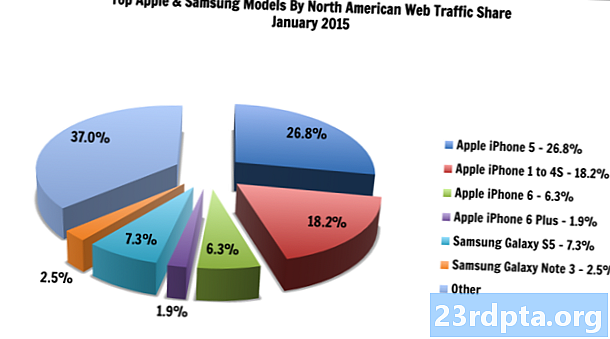المحتوى
- المشكلة رقم 2 - مشاكل السطوع التلقائي
- الحلول الممكنة:
- المشكلة رقم 3 - مشكلات ميزات الأمان - الماسح الضوئي لبصمات الأصابع وفتح الوجه
- المشكلة رقم 4 - مشاكل الاتصال
- الحلول الممكنة:
- مشكلات Wi-Fi العامة
- مشاكل بلوتوث
- مشاكل LG V40 حيث يكون الخيار الوحيد هو انتظار تحديث البرنامج أو الحصول على بديل
- دليل - استعادة درج التطبيق ، وتوسيع نطاق التطبيق ، وإخفاء الشق
- أدلة - إعادة تعيين لينة ، إعادة تعيين الثابت ، التمهيد في الوضع الآمن ، مسح قسم ذاكرة التخزين المؤقت
- إعادة تشغيل رقيقة
- من الصعب إعادة
- التشغيل في الوضع الآمن
- مسح قسم ذاكرة التخزين المؤقت

حدثت بعض مشاكل LG V40 المتعلقة بالكاميرا والتي تم الإبلاغ عنها منذ بدء تشغيل الجهاز. صادف بعض المستخدمين صورًا ضبابية أو تأخرًا كبيرًا عند محاولة التقاط صورة. اكتشف بعض المستخدمين أن الجهاز لا يتحول إلى عدسة المقربة كما هو متوقع. رأى آخرون أيضًا أن الصور تبدو محببة ، مع مسحة خضراء ، ومقطورة.
الحلول الممكنة:
- يبدو أن الصور الضبابية والتأخر بسبب بعض الإعدادات التي يتم تنشيطها افتراضيًا مثل Auto Super Bright Mode و Auto HDR. تسمح هذه الميزات ببعض الصور ذات المظهر الرائع ، ولكن إذا كنت تبحث عن تركيز أفضل وسرعات مصراع أسرع ، فقد تحتاج إلى تعطيلها حتى يعالج تحديث البرنامج هذه المشكلة.
- بقدر ما يتعلق الأمر مشكلة عدسة المقربة ، في كثير من الأحيان ، فإنه يعمل كما هو متوقع. على الرغم من ذلك ، هناك شيء يجب مراعاته وهو أنه يحتاج إلى ظروف إضاءة ساطعة حتى لا يعمل في الداخل.
- أخيرًا ، إذا كانت الصور تظهر محببة أو منقطة أو ذات مسحة خضراء أو ذات خطوط عمودية ، فمن المحتمل أن تكون مشكلة في الجهاز. الخيار الأفضل هنا هو التقاط بديل.
المشكلة رقم 2 - مشاكل السطوع التلقائي

اكتشف بعض المستخدمين أن ميزة السطوع التلقائي لا تعمل كما هو متوقع. في حالات قليلة ، وجد المستخدمون أن السطوع لا يقل عن 11 أو 12 بالمائة حتى في المناطق المظلمة للغاية. كانت هذه مشكلة في LG V30 و LG G7 ويبدو أنها واحدة من أكثر مشاكل LG V40 شيوعًا أيضًا.
الحلول الممكنة:
- يبدو أن هذا يمثل مشكلة في المعايرة مع ميزة السطوع التلقائي. عندما تكون في منطقة مظلمة ، اضبط منزلق السطوع يدويًا على صفر حتى إذا تم تنشيط السطوع التلقائي. قم الآن بتبديل السطوع التلقائي وإيقاف تشغيله ، ويجب أن يعمل كل شيء كما هو متوقع.
- ومع ذلك ، هناك بعض إصدارات الجهاز التي لا تسمح بتعديل شريط التمرير عند تنشيط السطوع التلقائي. في هذه الحالة ، قم بتعطيل السطوع التلقائي ، واضبط السطوع يدويًا على مستوى منخفض ، وقم بتنشيط الميزة مرة أخرى.
- يمكنك أيضًا تنزيل تطبيق Lux Auto Brightness واستخدامه المتاح على متجر Google Play. إنها واحدة من أفضل الأدوات المتوفرة للتحكم بشكل أفضل في ميزة السطوع التلقائي للجهاز. يمكن العثور على نسخة مجانية من التطبيق هنا.
المشكلة رقم 3 - مشكلات ميزات الأمان - الماسح الضوئي لبصمات الأصابع وفتح الوجه
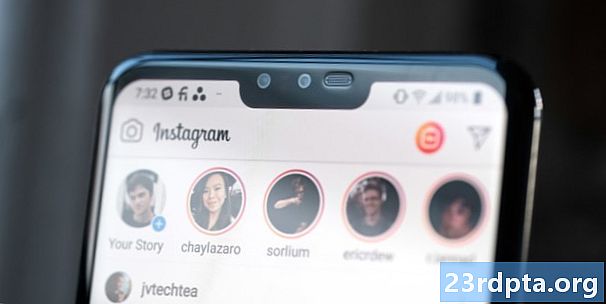
كانت ميزات مثل فتح الوجه وماسح البصمات سريعة ودقيقة بشكل عام لمعظم المستخدمين ، لكن البعض واجه مشكلة في استخدام هذه الميزات لإلغاء قفل أجهزتهم.
الحلول الممكنة:
- يمكنك ببساطة محاولة حذف بصمات الأصابع المخزنة على الجهاز وإعادة تعيينها ، ويمكنك أيضًا تخزين بصمة الإصبع نفسها مرتين ، والتي عملت مع بعض المستخدمين.
- في حالات أخرى ، أدى مسح ذاكرة التخزين المؤقت إلى حدوث الحيلة. اذهب إلىالإعدادات - عام - إدارة الهاتف - تخزين الجهاز واضغط على التخزين الداخلي. ثم اضغط على البيانات المخزنة مؤقتًا وقم بمسحها.
- بالنسبة لبعض المستخدمين ، يبدو أن نوع واقي الشاشة الذي تستخدمه يؤثر على أداء الماسح الضوئي لبصمات الأصابع (بالإضافة إلى وظائف Always On Display). إذا كان واقي الشاشة هو النوع الذي يغطي الشق بحد أسود مع قواطع للكاميرات ومكبر الصوت فقط ، فإنه يؤثر على ميزة AOD وماسح بصمات الأصابع نتيجة لذلك.
- يبدو أن فتح الوجه يعمل دون مشكلة ، لكن المستخدمين وجدوا أنه يمكن استخدام صورة لخداعها. لتجنب حدوث ذلك ، تأكد من تحديد "الوضع المتقدم". إذا لم ينجح فتح الوجه ، يمكنك مسح وجهك عدة مرات للتأكد من دقته.
المشكلة رقم 4 - مشاكل الاتصال

كما هو الحال مع أي جهاز جديد ، تعد مشكلات اتصال Bluetooth و Wi-Fi من مشاكل LG V40 الشائعة أيضًا. تسود كل من مشكلات Wi-Fi و Bluetooth مع هذا الجهاز.
الحلول الممكنة:
مشاكل LG V40 Wi-Fi
- ترتبط إحدى مشاكل LG V40 الأكثر شيوعًا باتصال Wi-Fi. يبدو أن هذه المشكلة مرتبطة بوضع توفير البطارية القوي المدمج في Android 8.0 Oreo. اذهب إلى الإعدادات> عام> البطارية> استثناءات توفير الطاقةوتأكد من إضافة Wi-Fi إلى هذه القائمة. يمكنك أيضًا إضافة تطبيقات وميزات أخرى قد لا تعمل كما هو متوقع بسبب وضع توفير البطارية.
مشكلات Wi-Fi العامة
- قم بإيقاف تشغيل الجهاز وجهاز التوجيه لمدة عشر ثوانٍ على الأقل. ثم أعدهم وأعد محاولة الاتصال.
- استخدم محلل Wi-Fi لمعرفة مدى ازدحام قناتك ، والتحول إلى خيار أفضل.
- انس اتصال Wi-Fi بالانتقال إلىالإعدادات> شبكة Wi-Fi والنقر طويلًا على الاتصال الذي تريده ، ثم تحديد "نسيت". أعد إدخال التفاصيل وحاول مرة أخرى.
- تأكد من تحديث البرامج الثابتة لجهاز التوجيه.
- تأكد من أن التطبيقات والبرامج على الجهاز محدثة.
- اذهب داخلWi-Fi> الإعدادات> متقدموقم بتدوين عنوان MAC الخاص بجهازك ، ثم تأكد من السماح بالوصول إليه في عامل تصفية MAC الخاص بالموجه.
مشاكل بلوتوث
- بالنسبة للمشكلات عند الاتصال بالسيارة ، تحقق من دليل الشركة المصنعة للجهاز والسيارة وأعد ضبط اتصالاتك.
- تأكد من عدم فقد جزء حيوي من عملية الاتصال.
- اذهب إلىالإعدادات> بلوتوثوضمان لا شيء يحتاج إلى تغيير
- اذهب داخلالإعدادات> بلوتوثوحذف جميع الإقران السابق ، وإعدادهم مرة أخرى من نقطة الصفر.
- بالنسبة للمشكلات المتعلقة باتصالات الجهاز المتعددة ، لن يتمكن سوى التحديث المستقبلي من معالجة هذه المشكلة.
مشاكل LG V40 حيث يكون الخيار الوحيد هو انتظار تحديث البرنامج أو الحصول على بديل

بعض أخطاء البرامج لا يتوفر لها حلاً متاحًا حاليًا. الخيار الوحيد هو انتظار حل LG للمشكلة في التحديث الرسمي. في حالات قليلة ، قد تكون هناك مشكلة في الجهاز ، وفي هذه الحالة ، يكون الخيار الوحيد هو الحصول على بديل.
- ليست مستلمة - لاحظ بعض المستخدمين وجود تأخير في وصول الهاتف. يبدو أن هذا يمثل مشكلة في تطبيق الأسهم LG s. لقد وجد المستخدمون أن تطبيق Google أو أي بديل آخر يعمل بشكل جيد ، لذلك حتى يحل التحديث هذه المشكلة ، من الأفضل تبديل تطبيق المراسلة الافتراضي الخاص بك.
- قضية قفل الذكية - حتى عندما يكون لدى المستخدمين "أماكن موثوق بها" ، فقد وجدوا أن الميزة لا تبقي الهاتف مفتوحًا. هذه مشكلة تتعلق بنظام GPS ويقوم إعادة التشغيل عادةً بإصلاح المشكلة ، على الأقل لفترة من الوقت. لقد كان Smart Lock دائمًا ناجحًا ومدهشًا ويبدو أنه لا يختلف عن LG 40.
- مسحة خضراء تظهر على الشاشة - لاحظ عدد غير قليل من المستخدمين ظهور مسحة خضراء في الجزء العلوي من الشاشة والتي تصبح في النهاية أكثر غموضًا وتغطي المعلومات التي تظهر على الشاشة.هذه بالتأكيد مشكلة في الأجهزة والخيار الوحيد هنا هو الحصول على بديل.
- صوت ثابت من السماعة - لاحظ بعض المستخدمين صوتًا مضطربًا أو ثابتًا من السماعة ، حتى لو لم يتم ضبط مستوى الصوت على أعلى مستوى. هذه مشكلة أخرى في الجهاز ويجب استبدال الجهاز بأخرى جديدة.
دليل - استعادة درج التطبيق ، وتوسيع نطاق التطبيق ، وإخفاء الشق

هذه ليست مشاكل حقًا ، ولكنها مخفية في قائمة الإعدادات وقد لا يعرف البعض كيفية تمكين هذه الميزات.
- لا درج التطبيق: من خارج الصندوق ، يأتي هاتف LG V40 بدون درج تطبيقات. تنتشر جميع تطبيقاتك عبر الشاشات الرئيسية ، ويعتبر استخدام المجلدات أحد الطرق للحفاظ على تنظيم الأشياء. لحسن الحظ ، تقدم LG حلاً بسيطًا لإعادة درج التطبيق ولن تضطر إلى التبديل إلى مشغل آخر لاستعادة درج التطبيق. اذهب إلىالإعدادات> العرض> الشاشة الرئيسية> حدد الصفحة الرئيسية> درج التطبيق والتطبيقات الرئيسية.
- تحجيم التطبيق:عرض LG V40comes مع نسبة العرض إلى الارتفاع 18: 9 القياسية الآن. ومع ذلك ، لا تستخدم بعض التطبيقات الشاشة بأكملها ، مما يترك أشرطة سوداء في الأعلى والأسفل. قام مطورو التطبيقات بتحديث تطبيقاتهم لاستيعاب نسبة العرض إلى الارتفاع هذه. لدى LG أيضًا حل. اذهب إلىالإعدادات> العرض> تطبيق التحجيم ويمكنك تمكين "ملء الشاشة (18: 9)" على أي تطبيق يدعمها.
- إخفاء الشق: إذا لم تكن من محبي الشق ، توفر LG طريقة بسيطة لإخفائه. اذهب إلىالإعدادات> العرض> شاشة ثانية جديدة. اضبطه على Custom (مخصص) وقم بتعيين مظهر شريط الحالة على الطريقة التي تريدها.
أدلة - إعادة تعيين لينة ، إعادة تعيين الثابت ، التمهيد في الوضع الآمن ، مسح قسم ذاكرة التخزين المؤقت

إعادة تشغيل رقيقة
- عندما لا تكون الشاشة سريعة الاستجابة ، اضغط مع الاستمرار على زر الطاقة وزر خفض الصوت لمدة 10 ثوانٍ أو حتى يتم إعادة تشغيل الجهاز.
من الصعب إعادة
- قم بإيقاف تشغيل الجهاز.
- اضغط مع الاستمرار على زر الطاقة وزر خفض الصوت. قم بتحرير كلا الزرين عندما تظهر شاشة System Recovery.
- استخدم أزرار الصوت للانتقال إلى "إعادة ضبط بيانات المصنع" واضغط على زر الطاقة للتأكيد.
التشغيل في الوضع الآمن
- عندما يكون الهاتف قيد التشغيل ، اضغط مع الاستمرار على زر الطاقة حتى تظهر خيارات إيقاف التشغيل. اضغط مع الاستمرار على خيار "إيقاف التشغيل" حتى ينبثق التأكيد ، ثم انقر فوق "موافق". سيؤدي هذا إلى تمهيد الجهاز في الوضع الآمن.
- اضغط مع الاستمرار على زر الطاقة وزر خفض الصوت. قم بتحرير كلا الزرين عندما تظهر شاشة System Recovery. استخدم مفاتيح مستوى الصوت للانتقال إلى "الوضع الآمن" والتأكيد.
مسح قسم ذاكرة التخزين المؤقت
- قم بإيقاف تشغيل الجهاز.
- اضغط مع الاستمرار على زر الطاقة وزر خفض الصوت. قم بتحرير كلا الزرين عندما تظهر شاشة System Recovery.
- استخدم أزرار الصوت للانتقال إلى Wipe Cache واضغط على زر الطاقة للتأكيد.
هذه هي مشاكل LG V40 الأكثر شيوعًا ، والحلول المحتملة حول كيفية إصلاحها. إذا واجهت أي مشكلات أخرى ، فأخبرنا في قسم التعليقات أدناه. سنبذل قصارى جهدنا للعثور على إجابة لك!
التالى: LG V40 مقابل LG V30 - يستحق الترقية؟